戴尔外星人原厂系统创建带F12 SupportAssist OS Recovery恢复保姆级教程外星人出厂系统还原教程X17,X15,X14,R13,M15R7,M17R5,R14,51MR1 R2 |
您所在的位置:网站首页 › 外星人重置密码 › 戴尔外星人原厂系统创建带F12 SupportAssist OS Recovery恢复保姆级教程外星人出厂系统还原教程X17,X15,X14,R13,M15R7,M17R5,R14,51MR1 R2 |
戴尔外星人原厂系统创建带F12 SupportAssist OS Recovery恢复保姆级教程外星人出厂系统还原教程X17,X15,X14,R13,M15R7,M17R5,R14,51MR1 R2
|
此教程仅支持戴尔/外星人7代cpu之后机型包括7代处理器机型 一,本教程所需工具 1,16GU盘一个 2,Dell OS Recovery Tool:https://dl.dell.com/FOLDER08318826M/1/Dell-USB-Recovery-Tool-Application_VYFNW_WIN_2.3.7012.0_A00.EXE 3,booticex64分配盘符工具:https://www.123pan.com/s/ttL8Vv-lPUgH 4,SWM出厂镜像文件下载地址:点我下载 二,开始制作启动盘 1,安装Dell OS Recovery Tool 2,插上U盘,并打开Dell OS Recovery Tool
1,重启一直敲击F12
1,网络恢复后磁盘也恢复到出厂时的分区状态
1,重启一直敲击F12,这里可以看到已经有SupportAssist OS Recovery选项了,选择回车 |
【本文地址】
今日新闻 |
推荐新闻 |
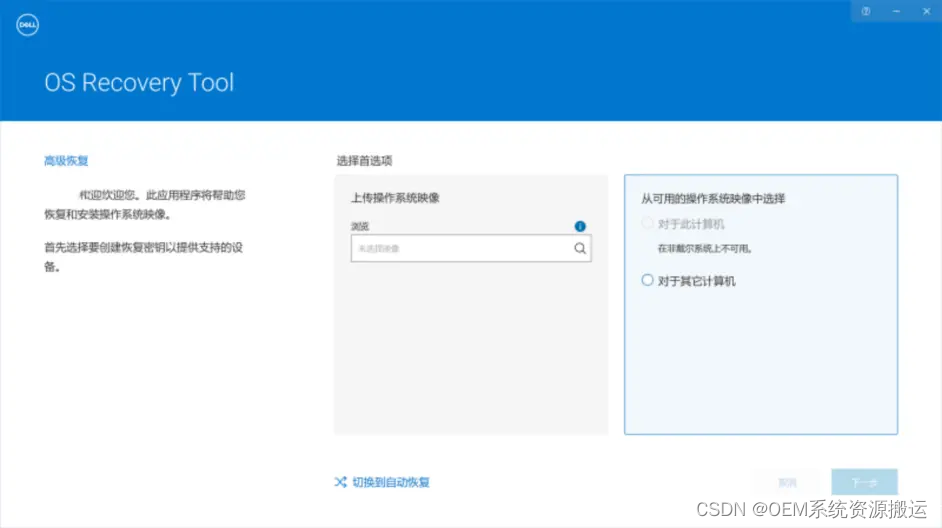 3,自动识别当前机型序列号
3,自动识别当前机型序列号 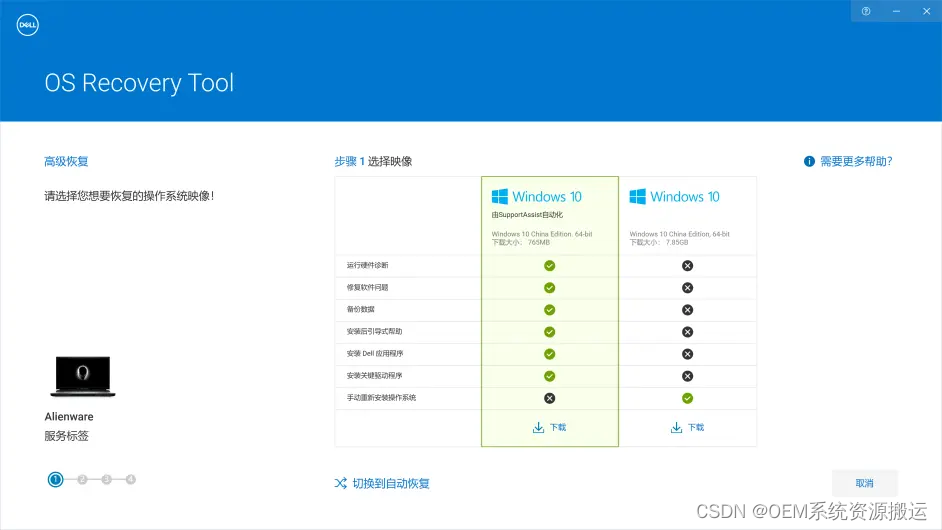 4,选择刚才插的U盘,U盘中数据提前做好备份,因为会格式化
4,选择刚才插的U盘,U盘中数据提前做好备份,因为会格式化 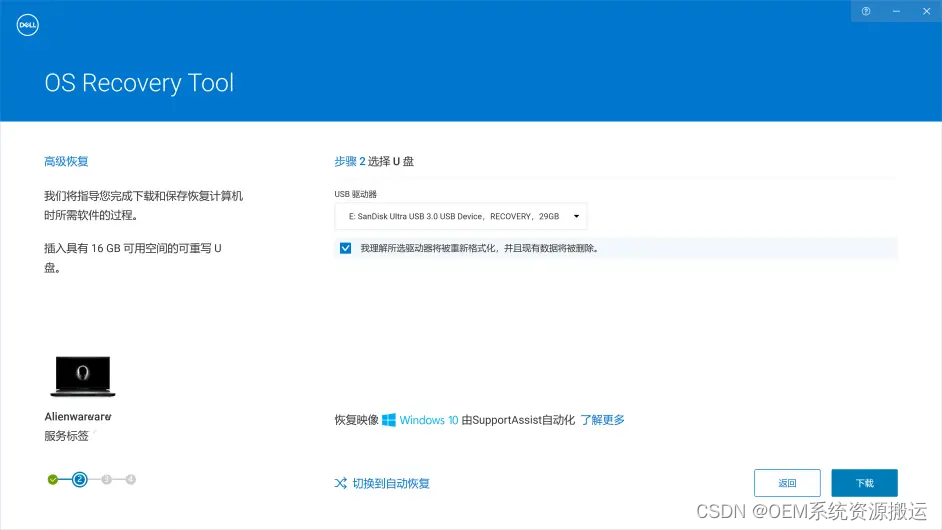 5,下载中
5,下载中 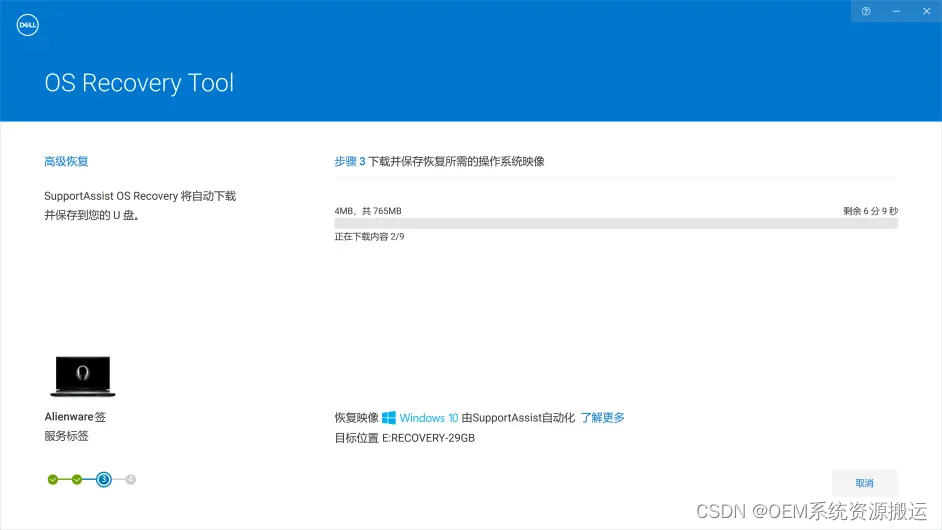 6,制作启动盘完成
6,制作启动盘完成 三,开始安装
三,开始安装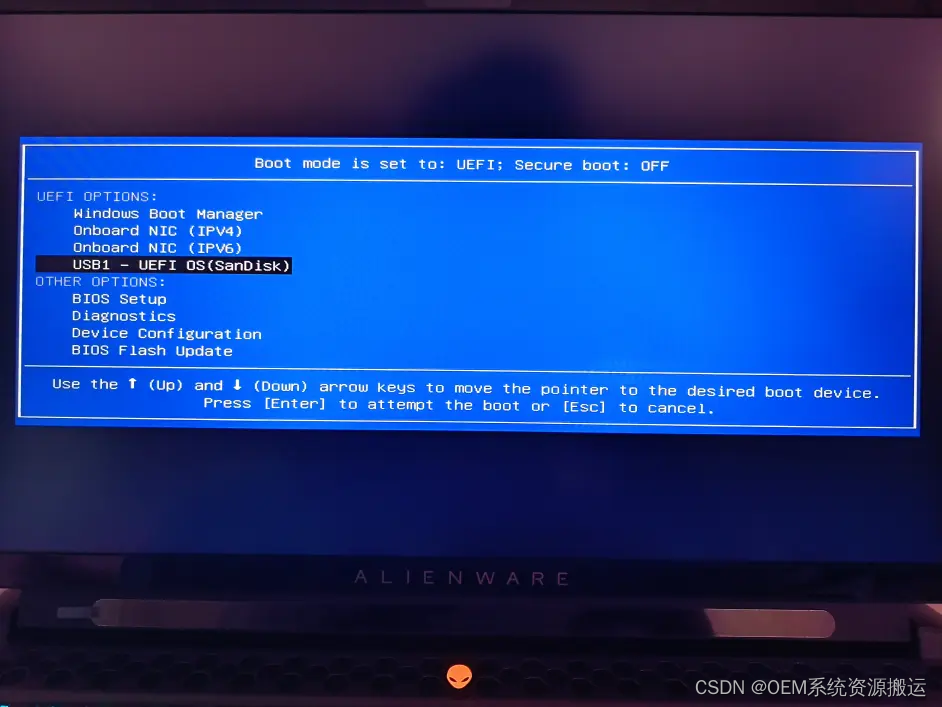 2,supportassist助手启动中
2,supportassist助手启动中 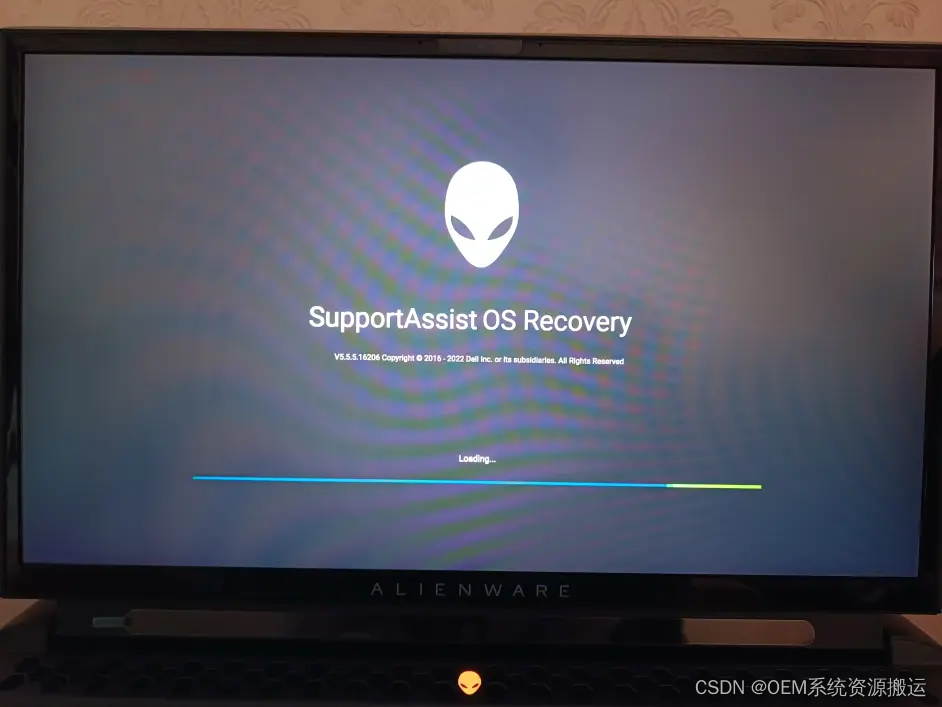 3,进入助手后联网,尽量插网线,选右下角重置功能
3,进入助手后联网,尽量插网线,选右下角重置功能 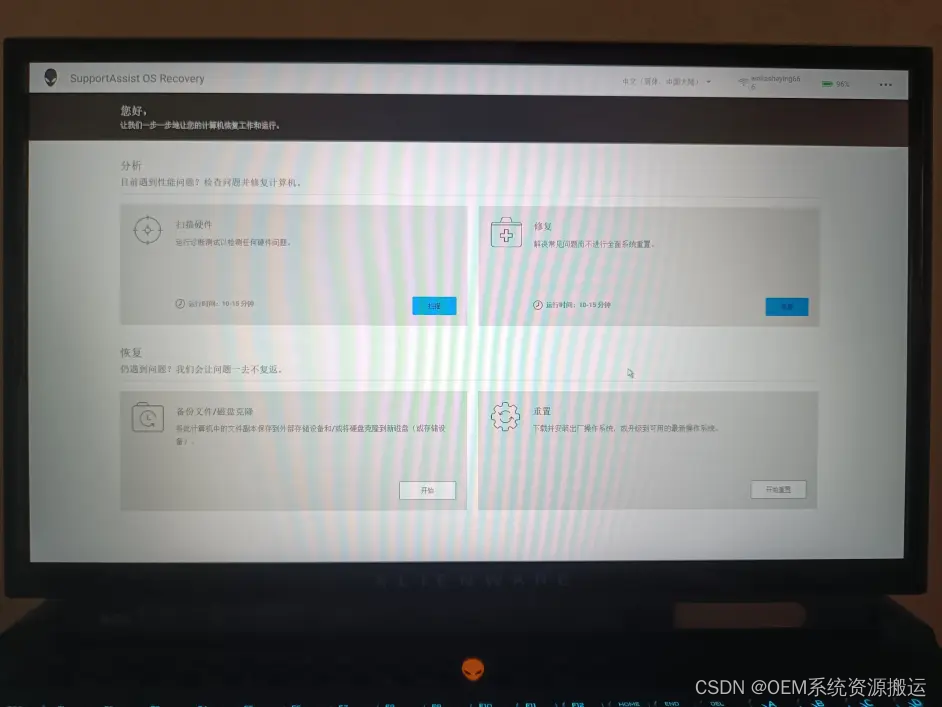 4,进入选择重置界面,这里可以看到没有本地出厂重置选项
4,进入选择重置界面,这里可以看到没有本地出厂重置选项 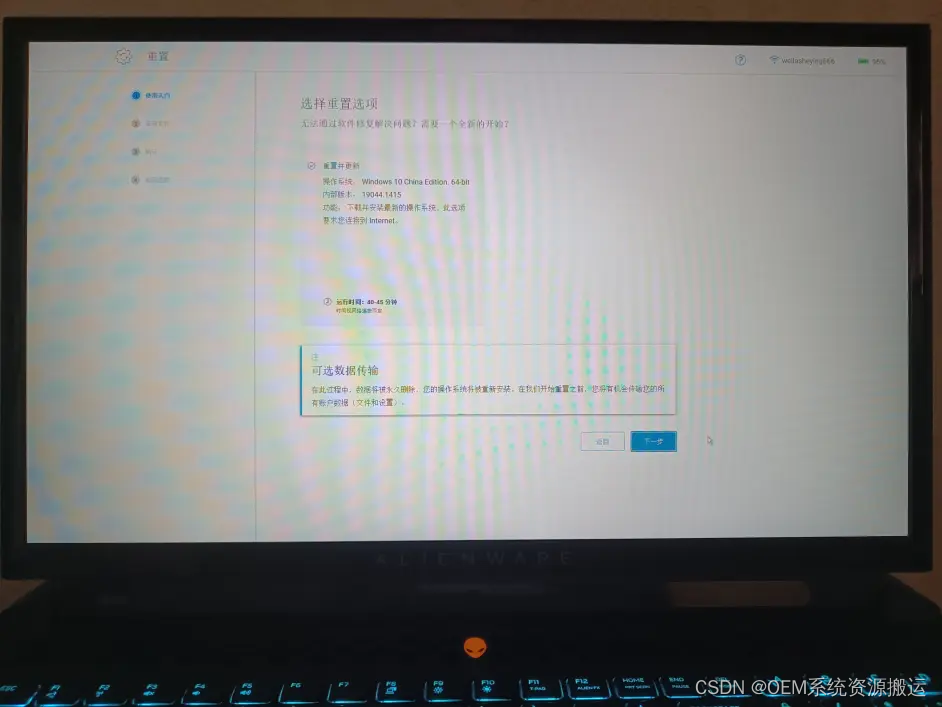 5,这里注意,确保电脑中有没有要备份的数据做好备份,没有然后点下一步
5,这里注意,确保电脑中有没有要备份的数据做好备份,没有然后点下一步 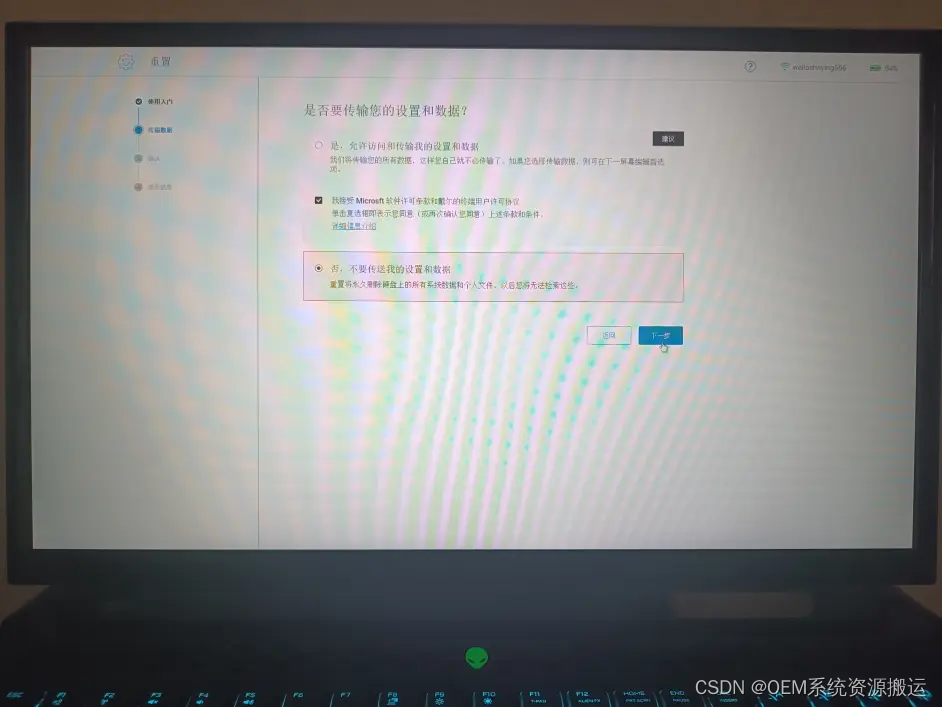 6,同意协议下一步
6,同意协议下一步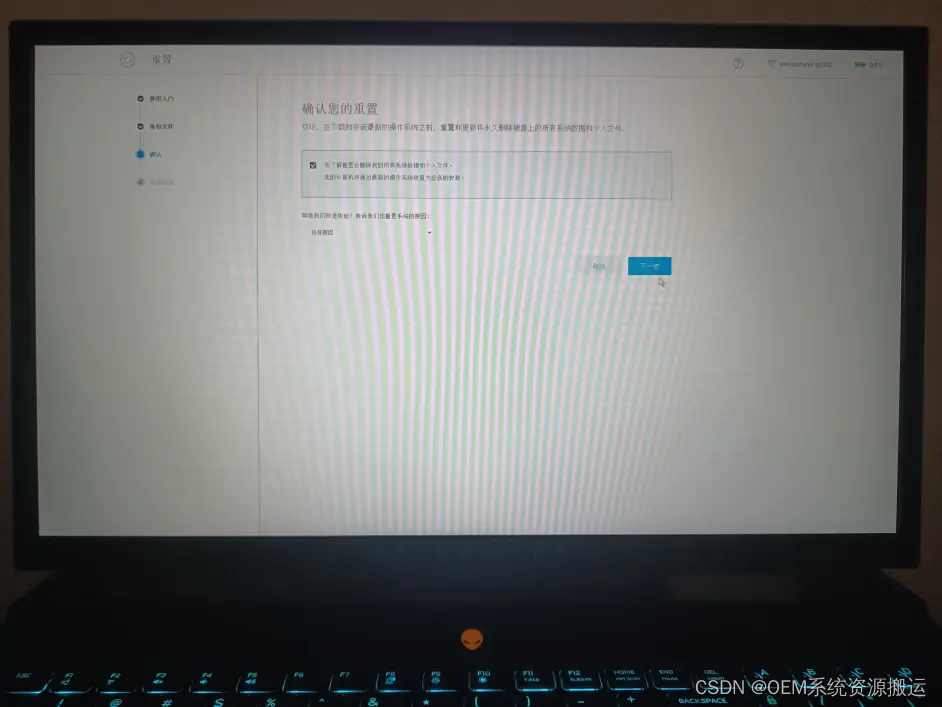 7,网络恢复中,这里恢复的是纯净版系统,不是出厂预装版,时间根据网络
7,网络恢复中,这里恢复的是纯净版系统,不是出厂预装版,时间根据网络 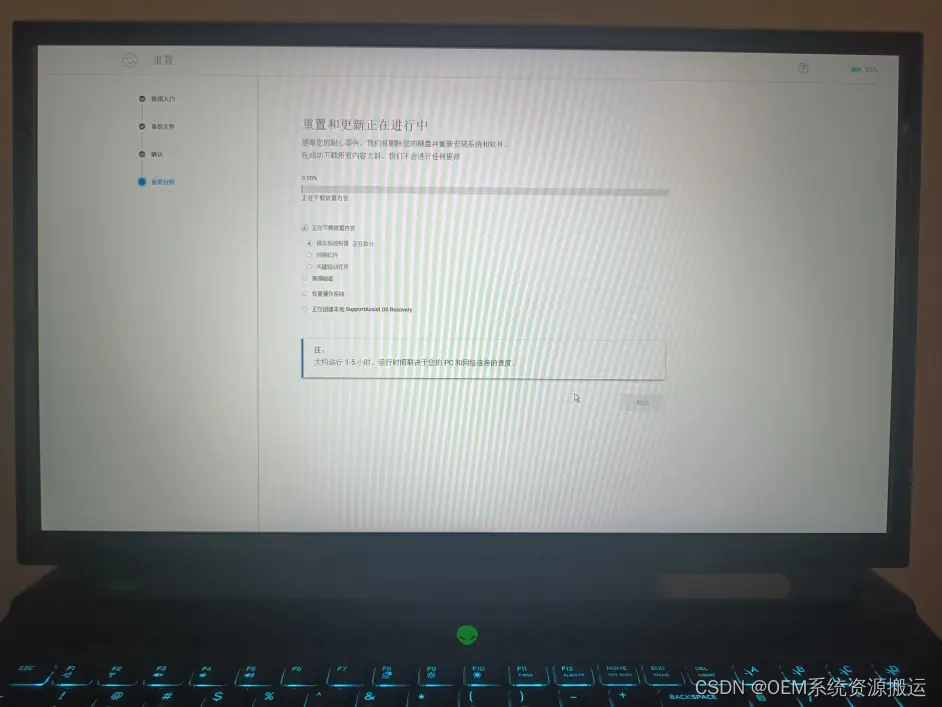 8,恢复完成,重启
8,恢复完成,重启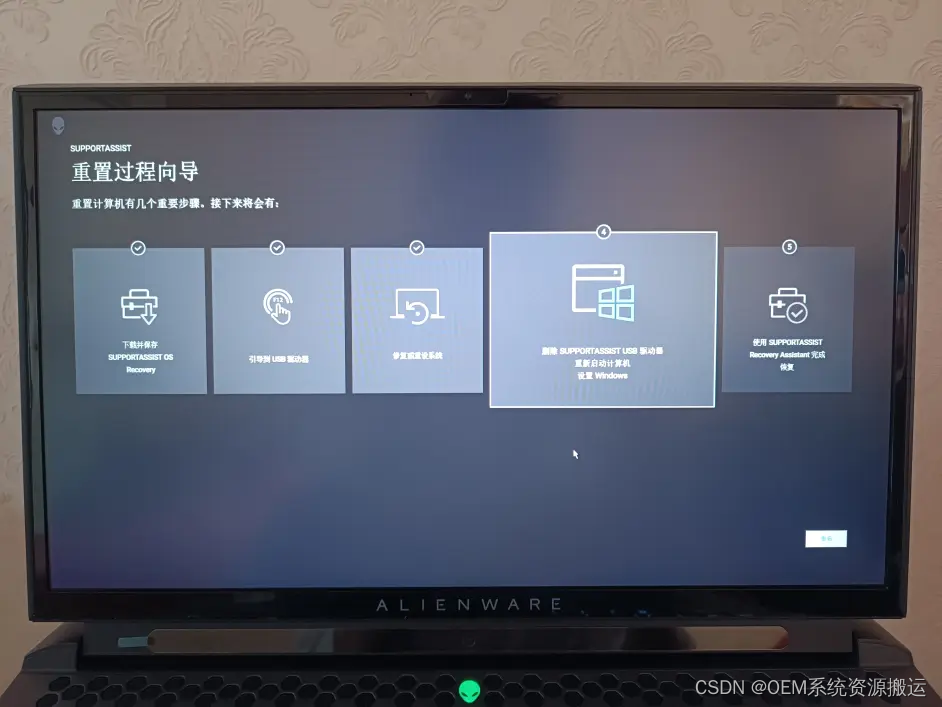 9,重启后一系列设置进入桌面,尽量断网设置会快一些
9,重启后一系列设置进入桌面,尽量断网设置会快一些 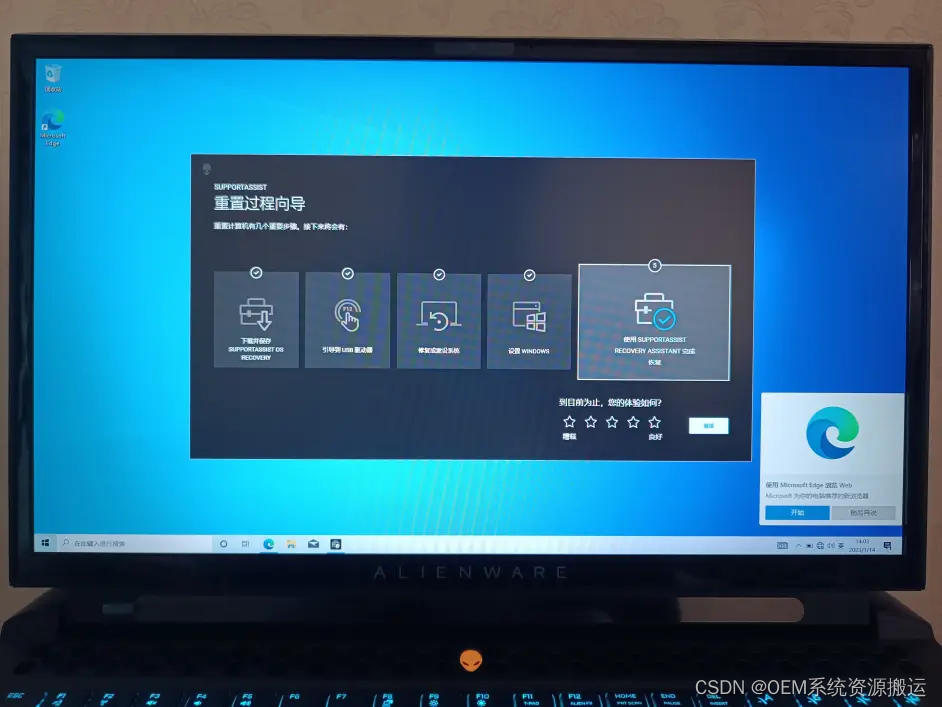 四,替换出厂SWM系统文件
四,替换出厂SWM系统文件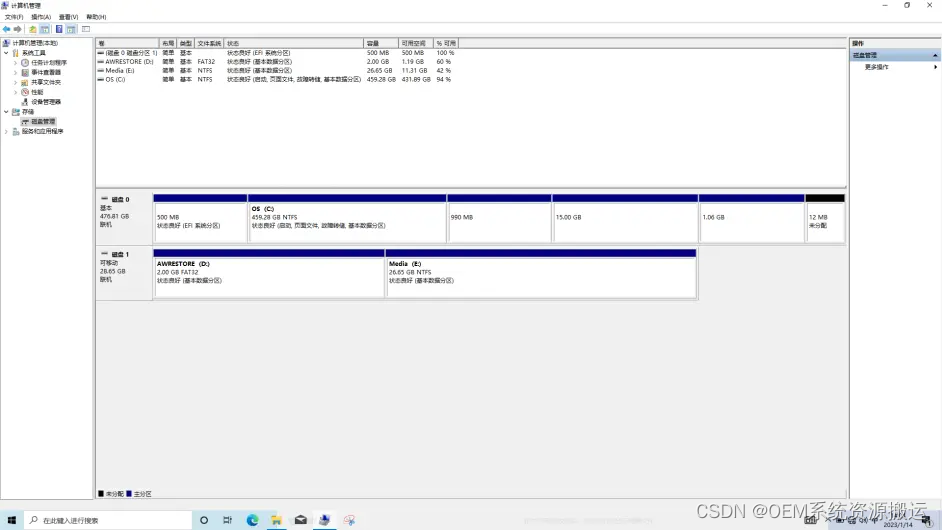 2,使用booticex64工具给这15G隐藏分区分配盘符:
2,使用booticex64工具给这15G隐藏分区分配盘符: 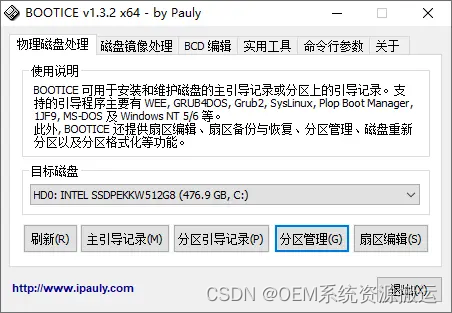
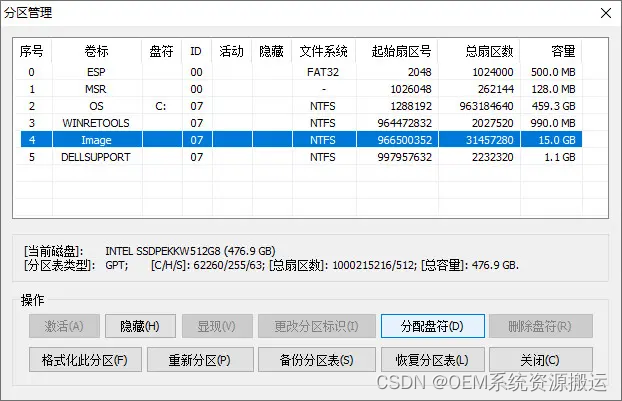
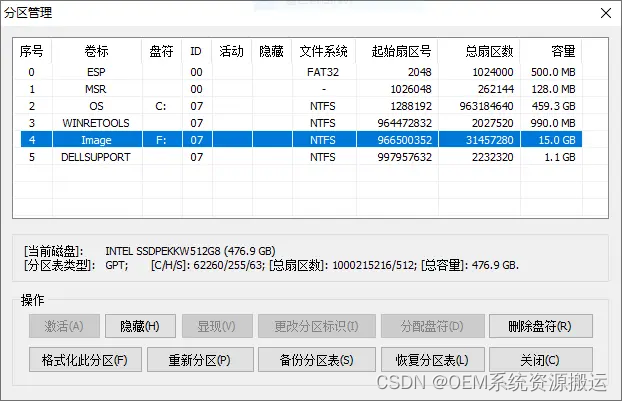 3,分配出来后将Image分区里的所有文件删除
3,分配出来后将Image分区里的所有文件删除 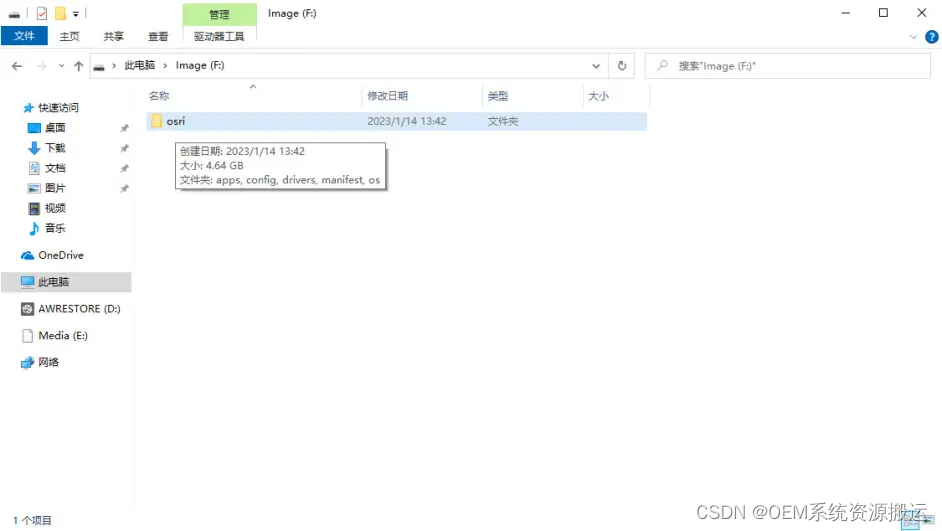 4,在Image分里新建一个Image文件夹
4,在Image分里新建一个Image文件夹 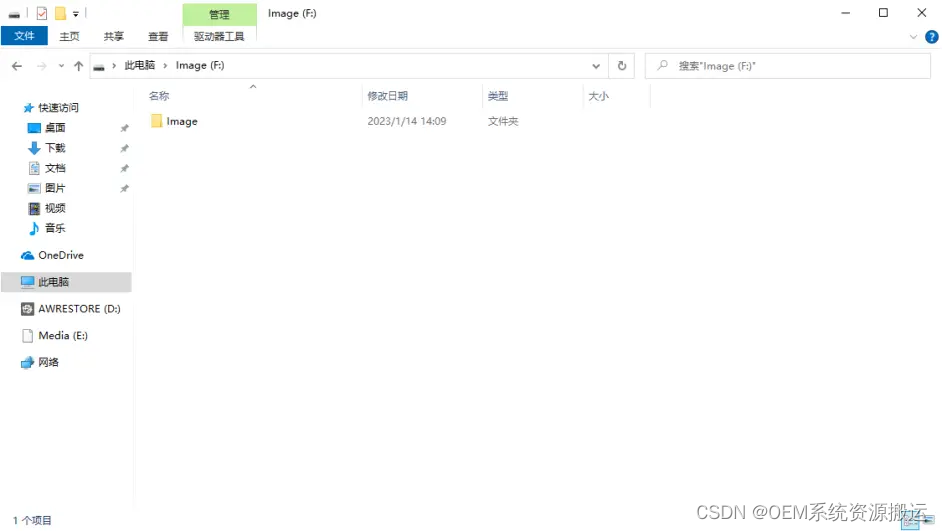 5,把从原厂系统站www.ycxtz.cn下载的对应机型SWM文件复制到刚刚新建的Image文件夹内;
5,把从原厂系统站www.ycxtz.cn下载的对应机型SWM文件复制到刚刚新建的Image文件夹内; 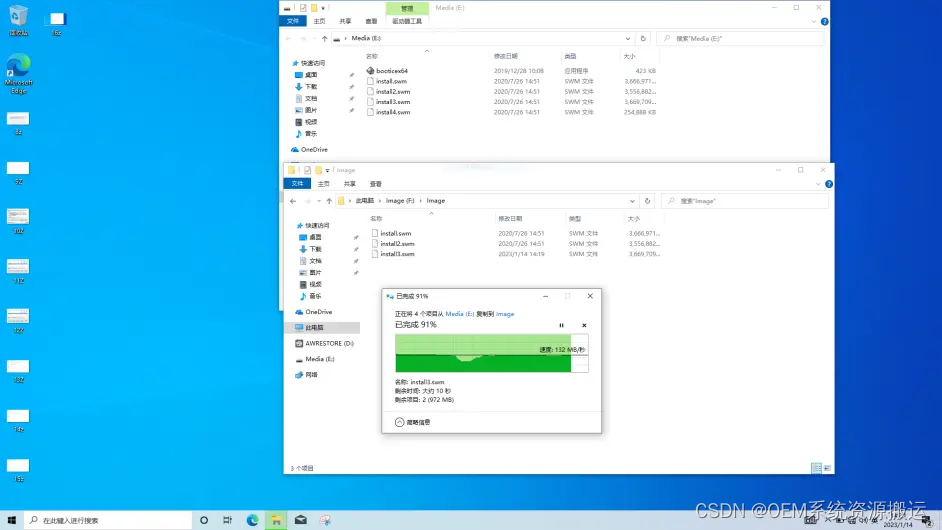 6,复制完成
6,复制完成 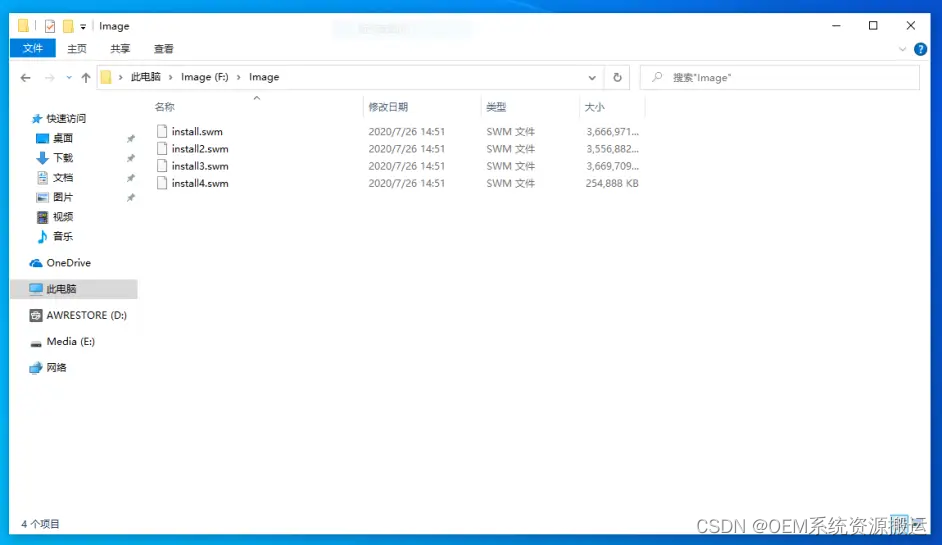 五,进行原厂恢复
五,进行原厂恢复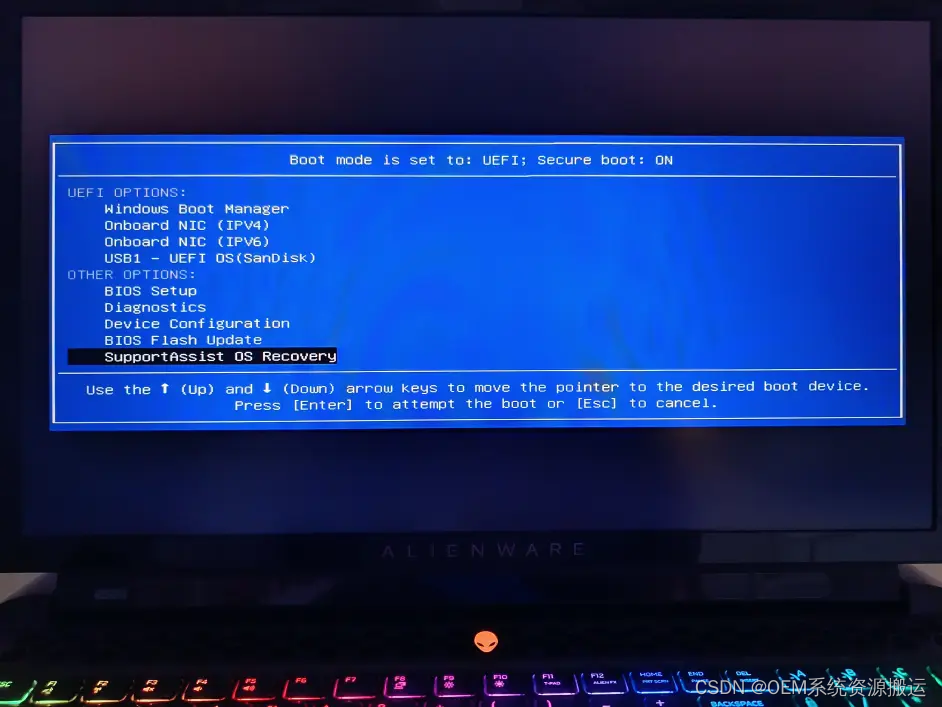 2,助手启动中
2,助手启动中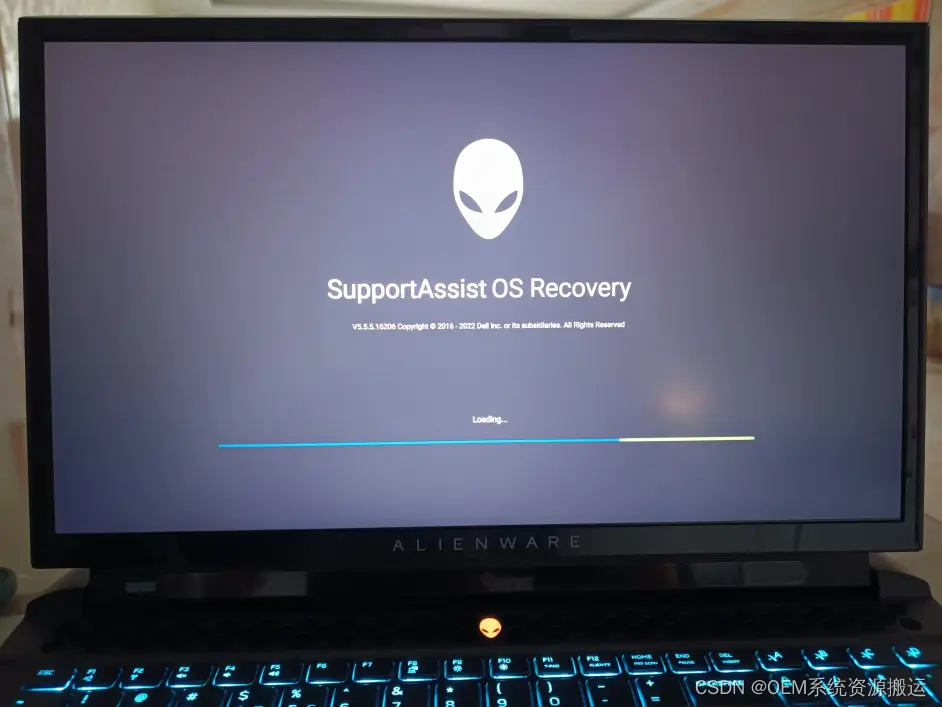 3,还是选择右下角的重置功能
3,还是选择右下角的重置功能 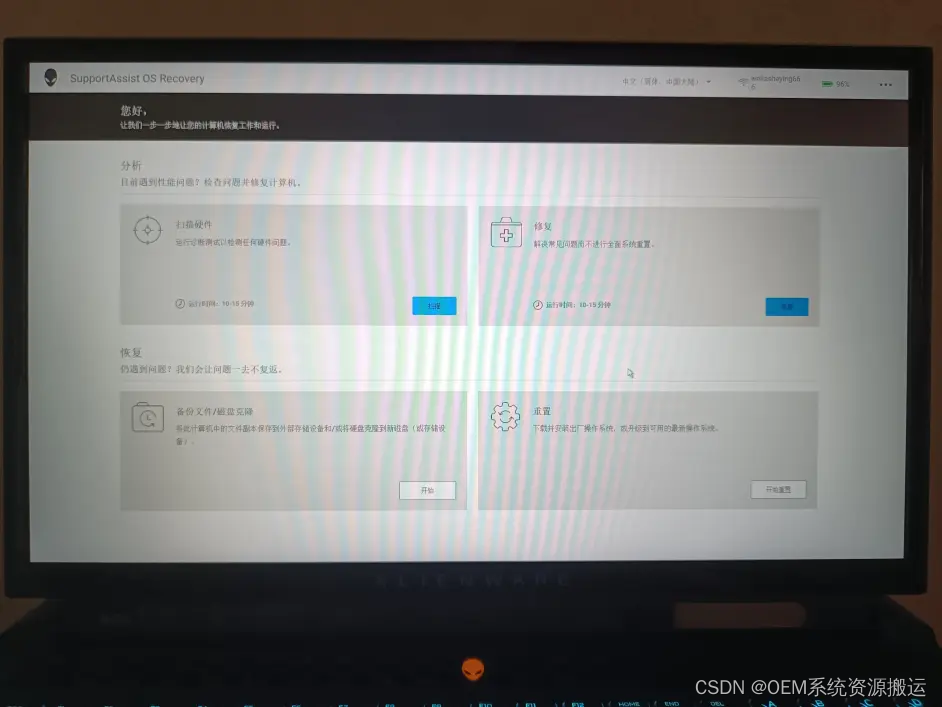 4,可以看到左边的本地出厂恢复回来了,开心不
4,可以看到左边的本地出厂恢复回来了,开心不 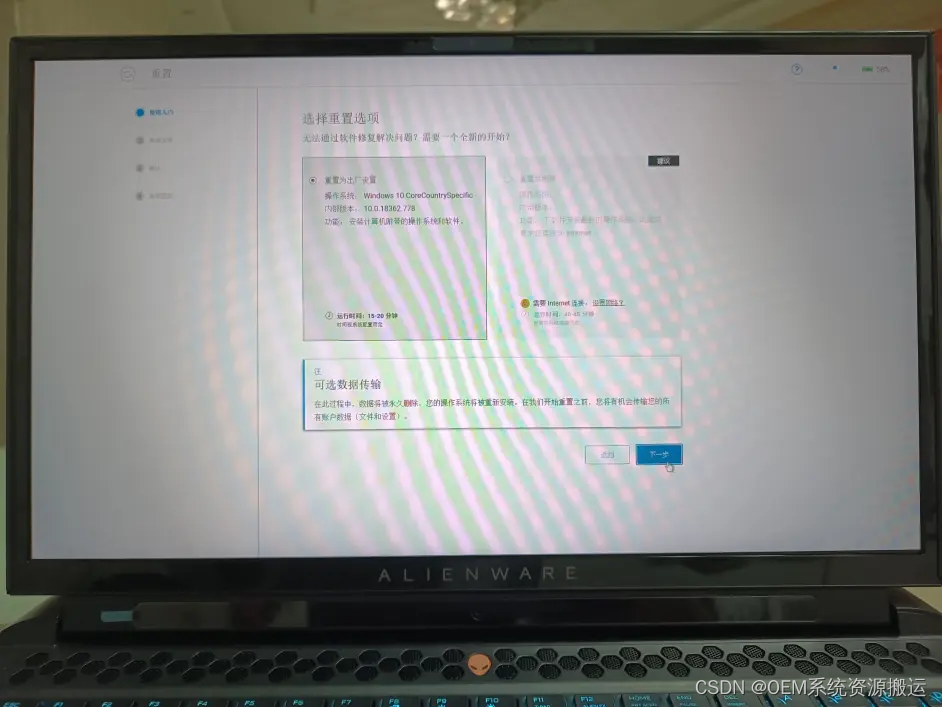 5,选择左边本地的出厂设置进行出厂还原
5,选择左边本地的出厂设置进行出厂还原 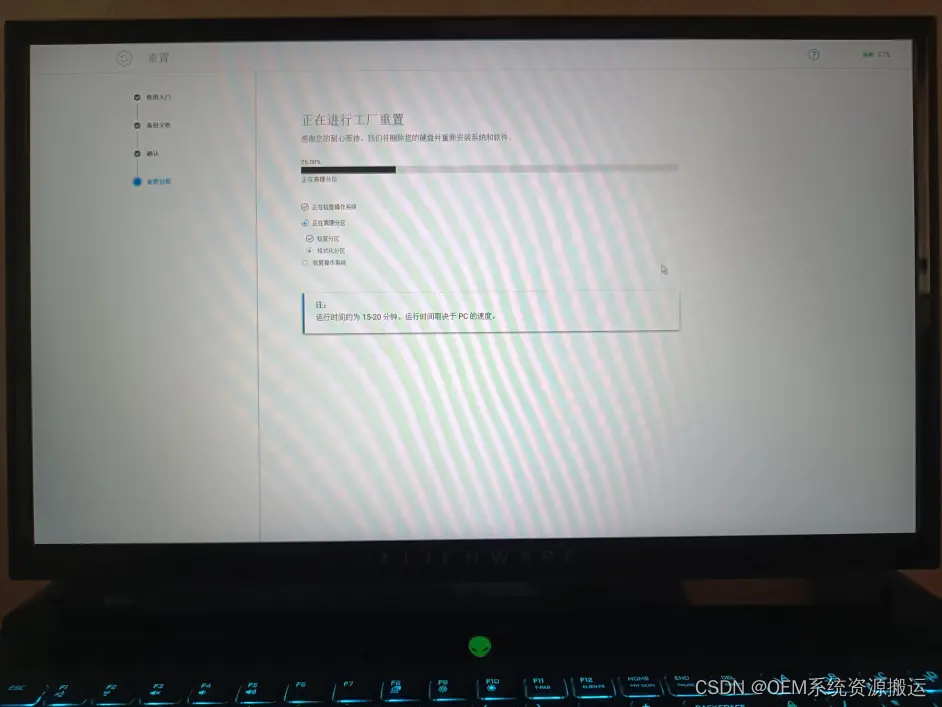 6,恢复完成一顿操作,哎呀,不小心又恢复到买来时的样子了 作者:
6,恢复完成一顿操作,哎呀,不小心又恢复到买来时的样子了 作者: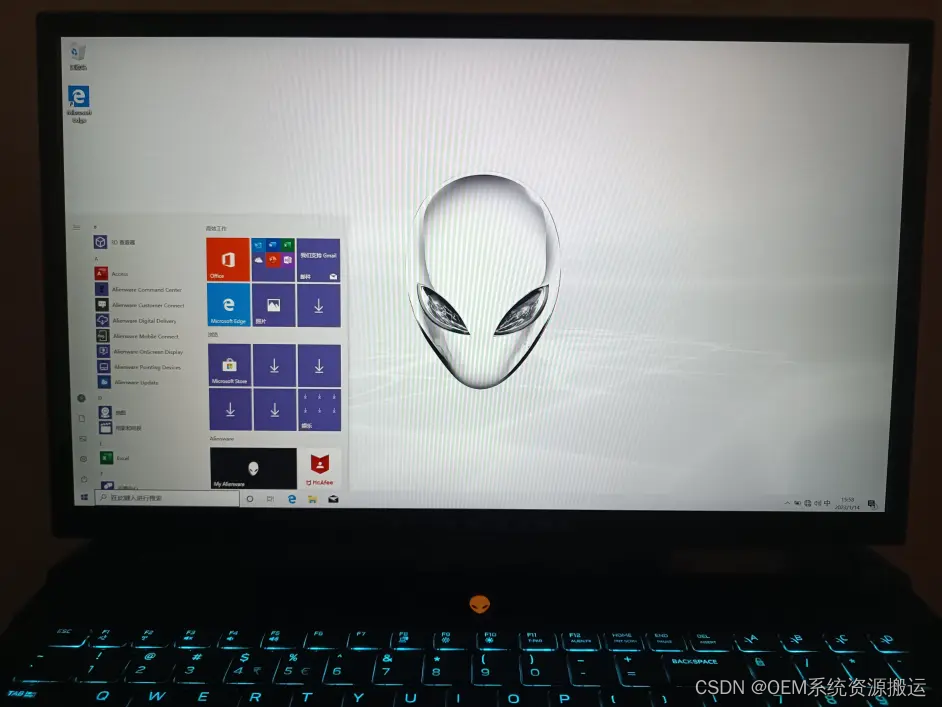 六,结束
六,结束